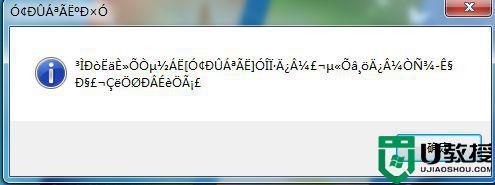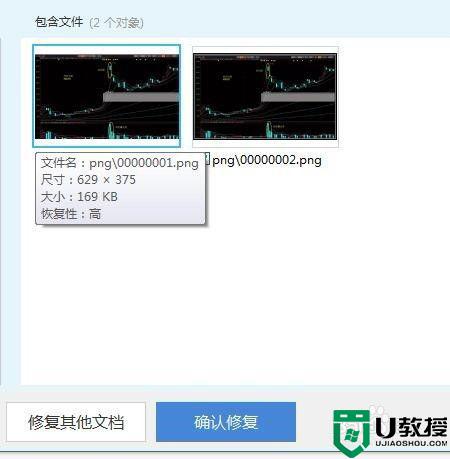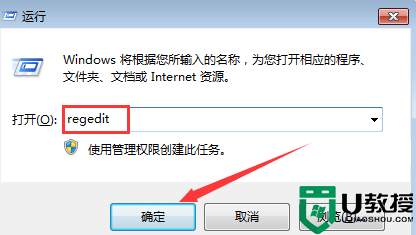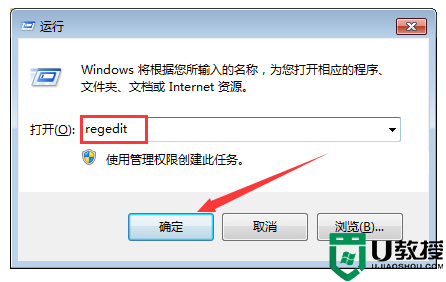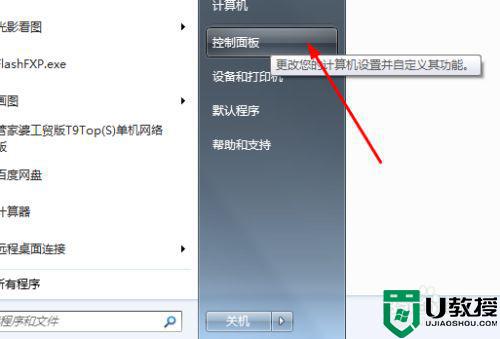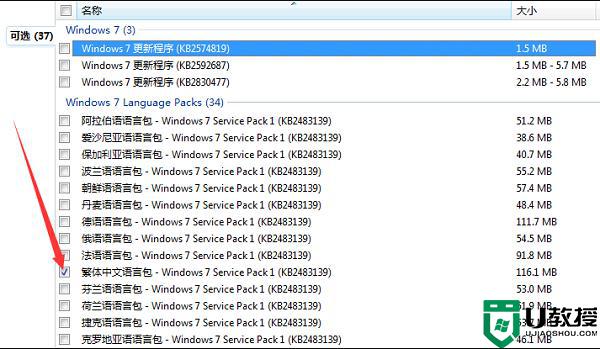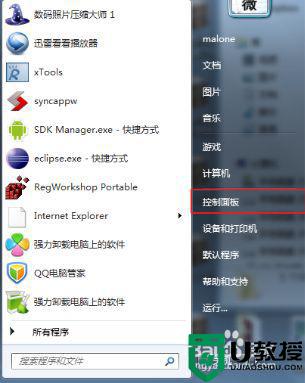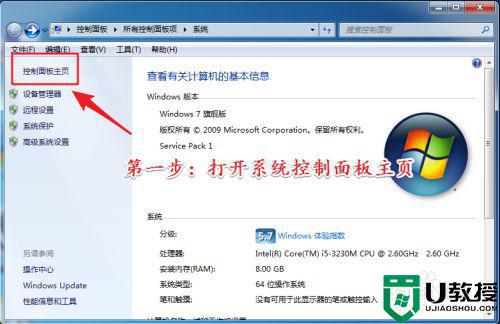电脑win7系统软件打开后字体都是问号或者乱码怎么办
在操作win7电脑的过程中,许多由于程序的兼容性问题,往往会导致用户在运行程序时出现一些问题,例如近日就有用户偶尔在打开电脑win7系统中的某个程序时字体都是问号或者乱码,那么电脑win7系统软件打开后字体都是问号或者乱码怎么办呢?这里小编就来教大家解决方法。
推荐下载:win7专业版免激活
具体方法:
1、以使用360安全卫士软件为例,打开360安全卫士软件主页面,点击顶部“功能大全”菜单项。
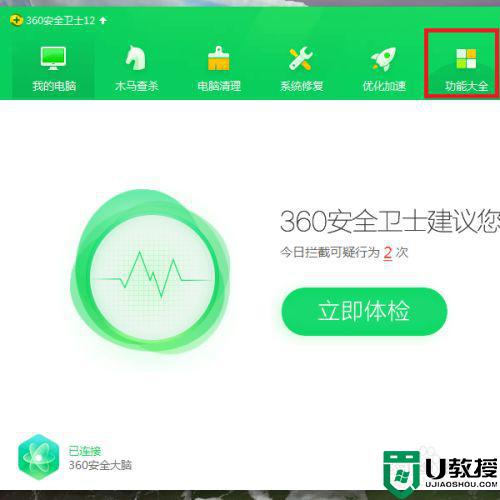
2、接下来,在打开的功能大全页面中,找到“人工服务”选项,点击进入人工服务主页面。
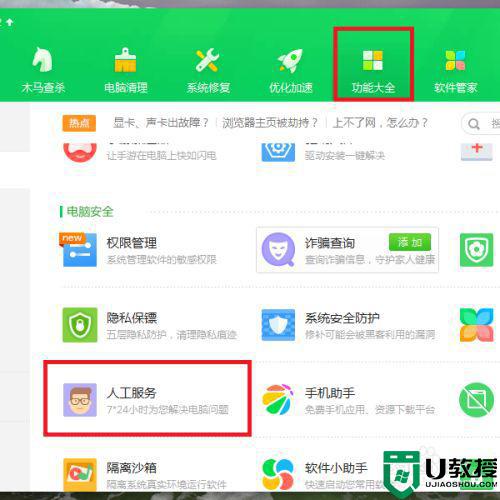
3、进入人工服务页面之后,找到“电脑故障”菜单项,进入电脑故障处理页面。
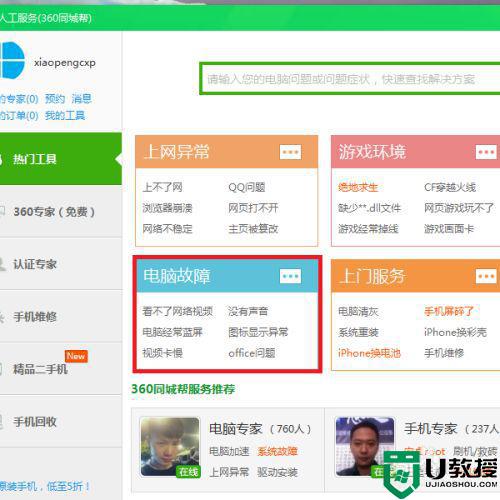
4、在打开的电脑故障页面中,找到“电脑出现乱码”问题项。
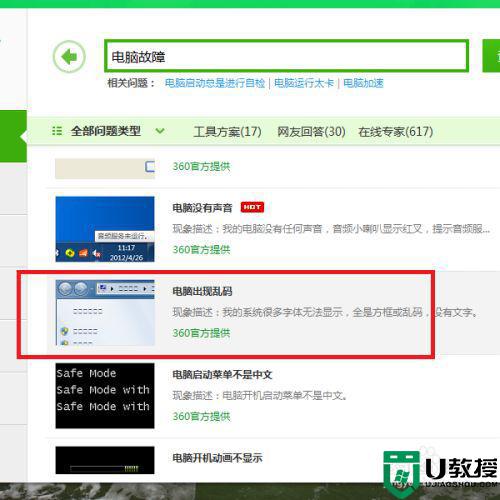
5、接下来,在该问题项后面找到“立即修复”按钮,点击该按钮。
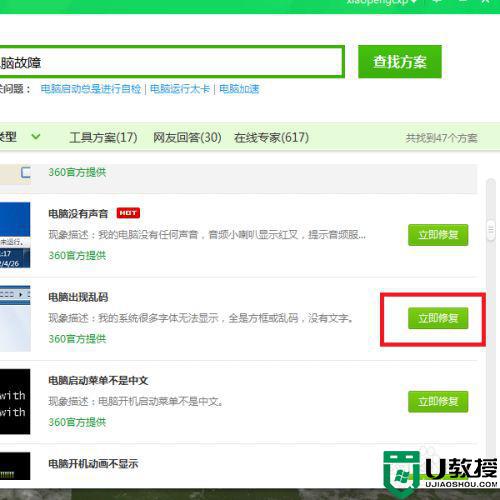
6、接下来,360安全卫士将自动使用程序修复该问题,此过程需要等待一段时间。
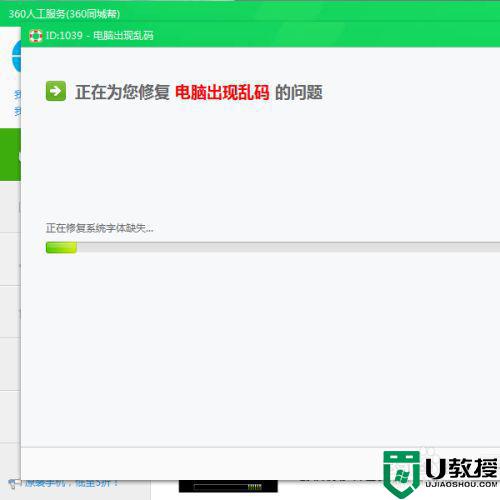
7、等待程序修复完毕之后,点击页面底部“立即重启电脑(推荐)”按钮,重启电脑之后,即可看到修复效果。
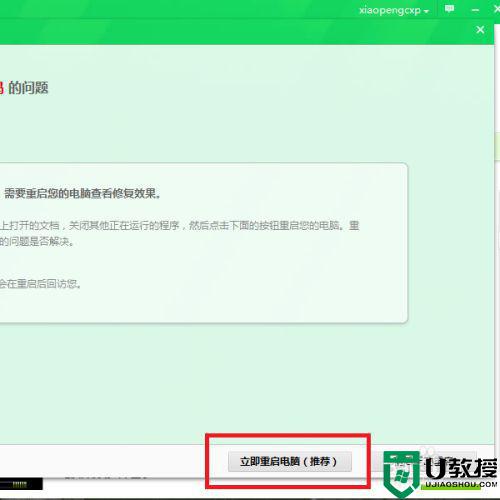
使用控制面板设置来修复
1、打开Windows资源管理器页面,在打开的页面顶部点击“打开控制面板”按钮。
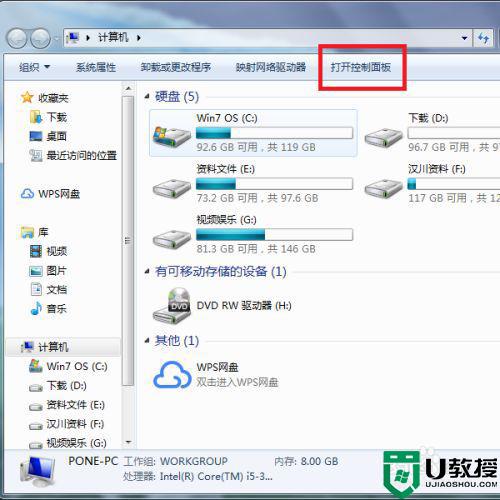
2、接下来,在打开的控制面板页面中,找到“区域和语言”设置项。
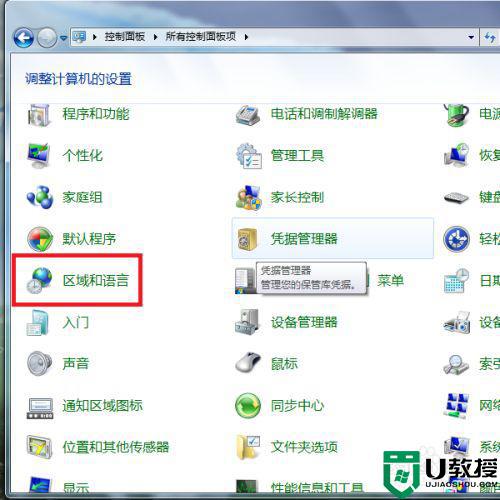
3、打开区域和语言设置页面之后,点击顶部“管理”选项卡,并点击页面底部“更改系统区域设置”按钮。
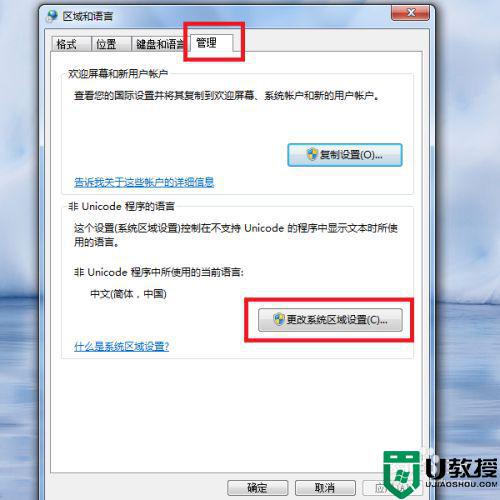
4、接下来,在打开的页面中,点击下拉菜单,将语言区域设置为“中国”,并点击底部“确定”按钮。
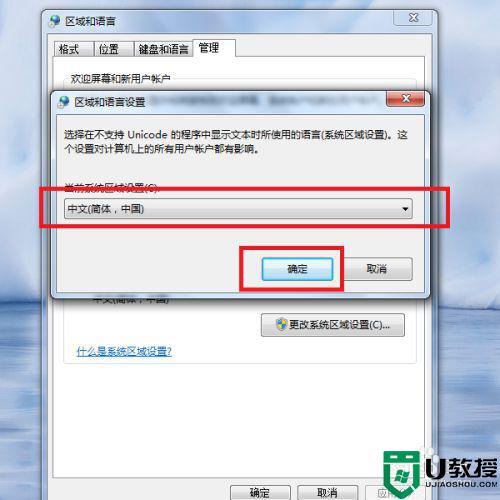
5、最后,返回到上级设置页面,点击顶部“确定”按钮并保存,即可恢复系统文字的正常显示。
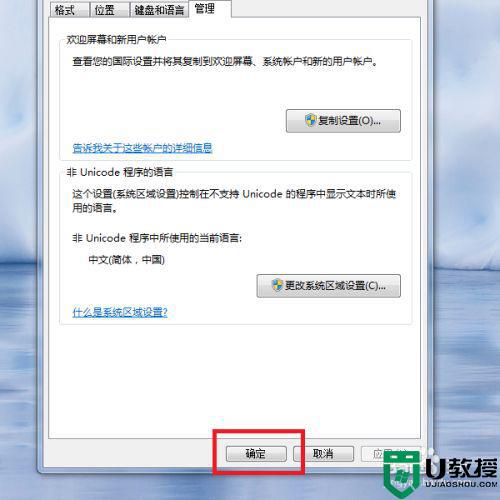
以上就是小编教大家的电脑win7系统软件打开后字体都是问号或者乱码解决方法了,有遇到这种情况的用户可以按照小编的方法来进行解决,希望能够帮助到大家。